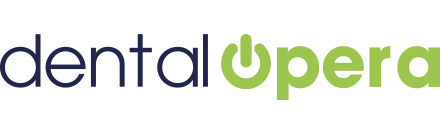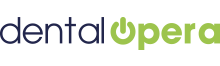Sezione paziente del gestionale odontoiatrico DentalOpera
Trattiamo ora la sezione paziente, dove sono contenuti tutti i dati, i particolari, le note e le prestazioni riguardanti il singolo paziente.
Dalla tendina del menù principale del Software per studio dentistico DentalOpera, a sinistra selezionare PAZIENTI. Selezionando un paziente tra quelli disponibili si accede alla sezione privata di quel paziente.
Questa sezione è divisa in 6 diverse schede: SCHEDA PAZIENTE, PIANI TRATTAMENTO, CONTABILITÀ, DIARIO CLINICO, ANAMNESI ed infine il PARODONTALE.
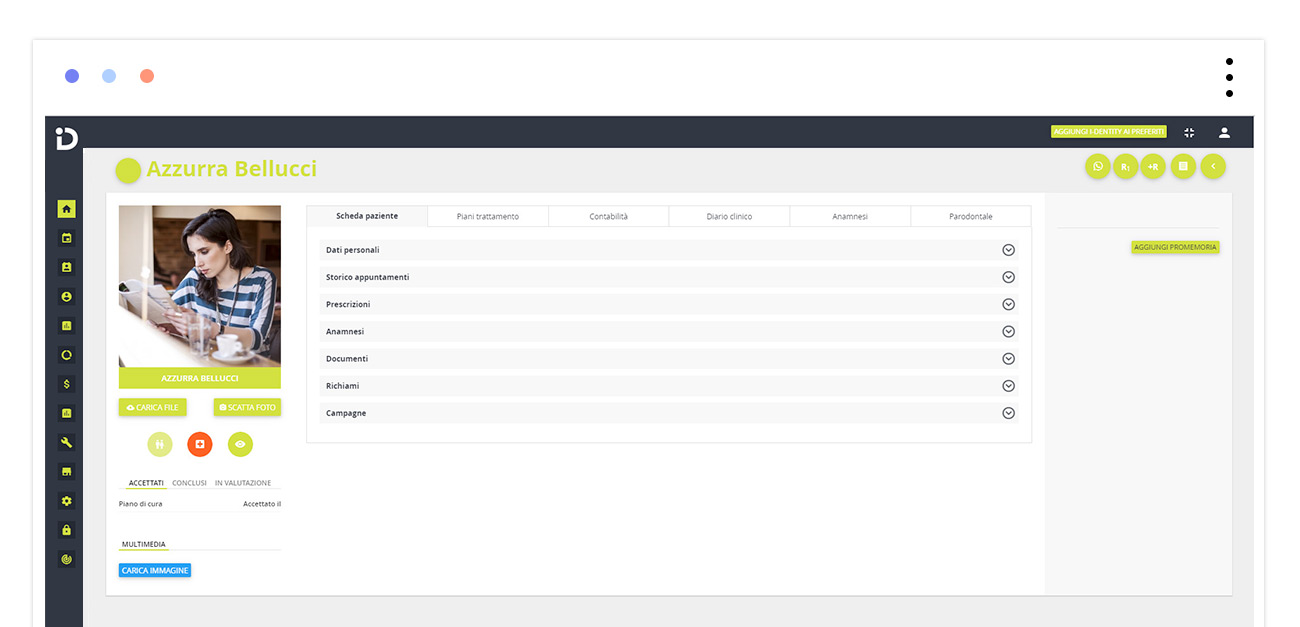
In questa sezione troviamo anche molti tasti utili al completamento del quadro che contraddistingue ogni paziente.
Sulla sinistra si possono notare due tasti che permettono di dare un volto al paziente, infatti grazie a CARICA FILE è possibile inserire una foto del paziente che risiede nel nostro computer oppure cliccando su SCATTA FOTO e successivamente su SCATTA è possibile inserire la foto del paziente sul momento se il computer dispone di una Webcam, ricordarsi infine di SALVARE.
Al di sotto troviamo altri 3 tasti, partendo da sinistra il primo ci permette di visualizzare velocemente se il paziente ha legami famigliari con altri pazienti, il secondo permette una rapida occhiata all’anamnesi del paziente ed il terzo visualizza poche informazioni base del paziente quali numeri di telefono ed età.
I tasti ACCETTATI, CONCLUSI ed IN VALUTAZIONE servono invece per una rapida visualizzazione dei PIANI DI TRATTAMENTO del paziente ed il loro stato di avanzamento.
Nella sezione MULTIMEDIA è possibile grazie al tasto blu CARICA IMMAGINE inserire dei file immagine, come per esempio le Radiografie Panoramiche del paziente ed eventuali documenti scannerizzati in precedenza.
Sulla destra della sezione paziente è possibile inserire dei Promemoria riguardo il paziente, magari specificando dettagli su alcuni comportamenti o sulle visite effettuate, compilare con il testo e successivamente premere AGGIUNGI PROMEMORIA.
I tasti in alto a destra vengono approfonditi meglio nell’articolo Come Gestire i Richiami, ne consigliamo quindi la lettura.
Passiamo ora al cuore della sezione paziente.
Scheda paziente
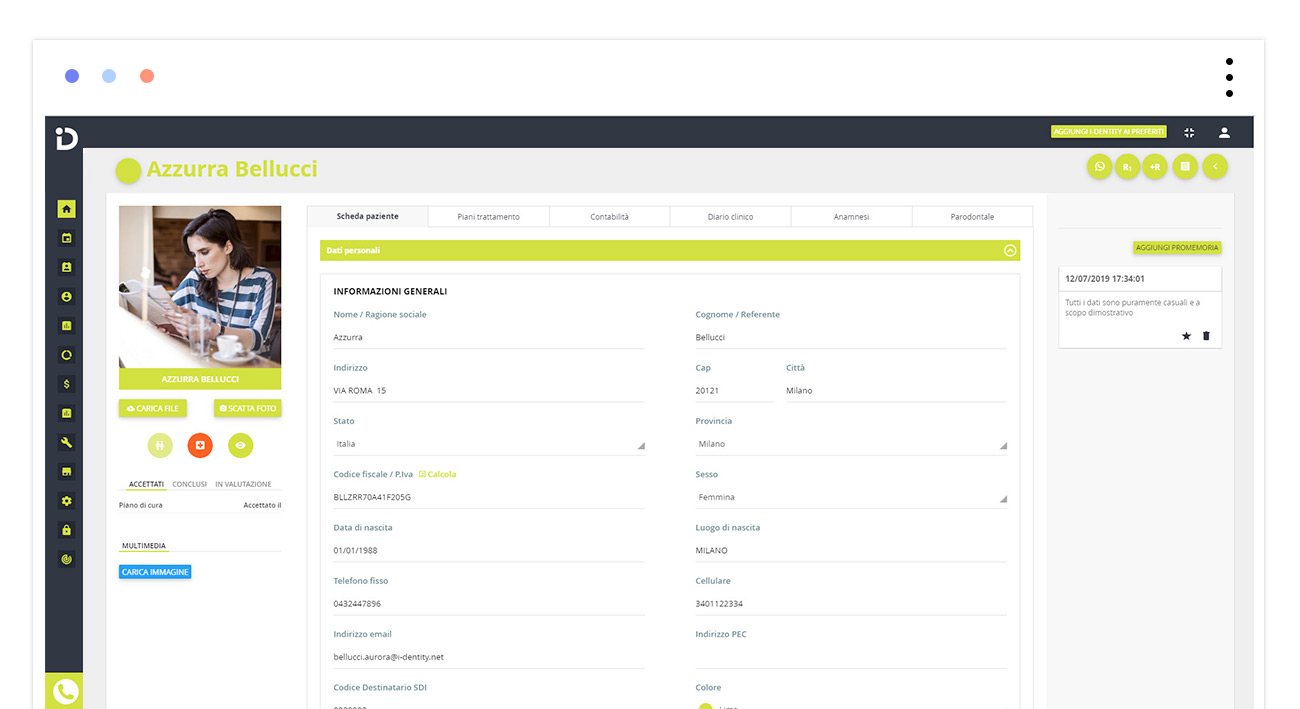
Nella sezione Scheda paziente all’interno della voce DATI PERSONALI è possibile completare la descrizione dettagliata del singolo paziente spaziando tra informazioni aggiuntive, pagatori, famiglia ed i consensi ai servizi offerti dalla clinica. Ricordarsi che ad ogni inserimento o modifica cliccare il tasto SALVA.
Le voci STORICO APPUNTAMENTI, PRESCRIZIONI, RICHIAMI e CAMPAGNE servono solamente per avere un riscontro veloce di tutto ciò che è stato dedicato al paziente.
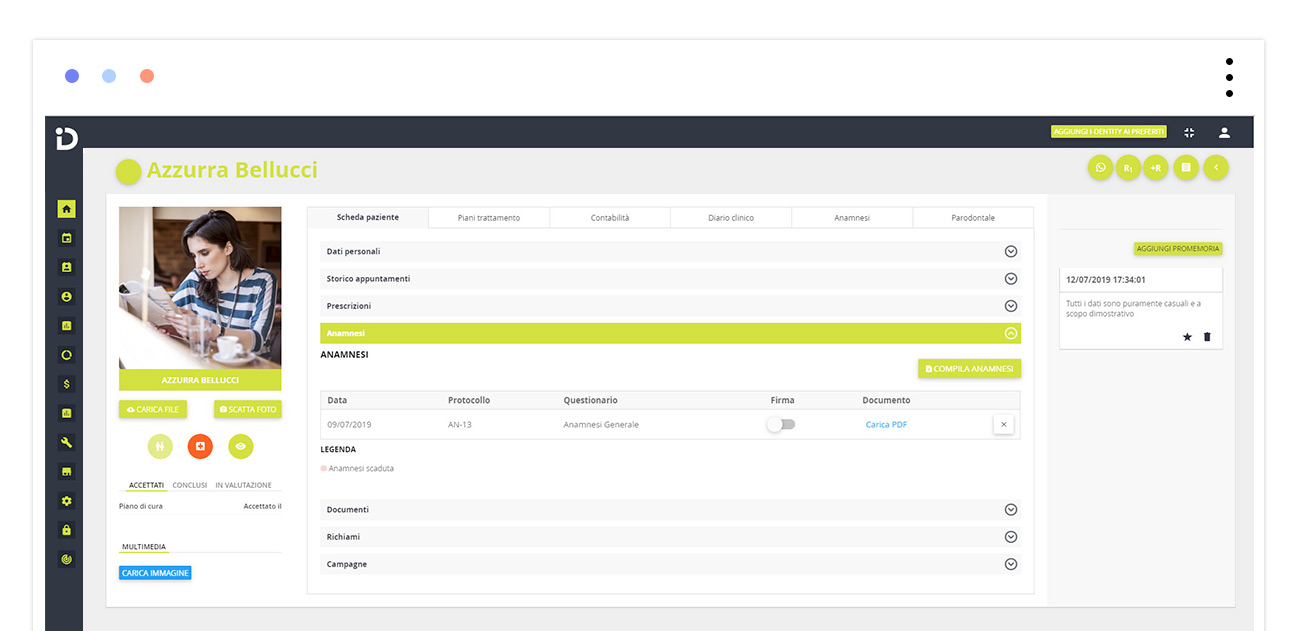
La voce ANAMNESI è molto importante siccome permette di inserire all’interno della piattaforma i dati di un anamnesi già compilata.
Infatti dopo aver stampato e fatto compilare e firmare al paziente il DOCUMENTO DI ANAMNESI, cliccare il tasto COMPILA ANAMNESI, scegliere il tipo di documento e dopo aver riportato tutti i dati nel modo corretto cliccare il tasto SALVA. Se l’anamnesi è stata precedentemente firmata dal paziente, allora è possibile segnalarlo grazie al tasto ON-OFF a lato.
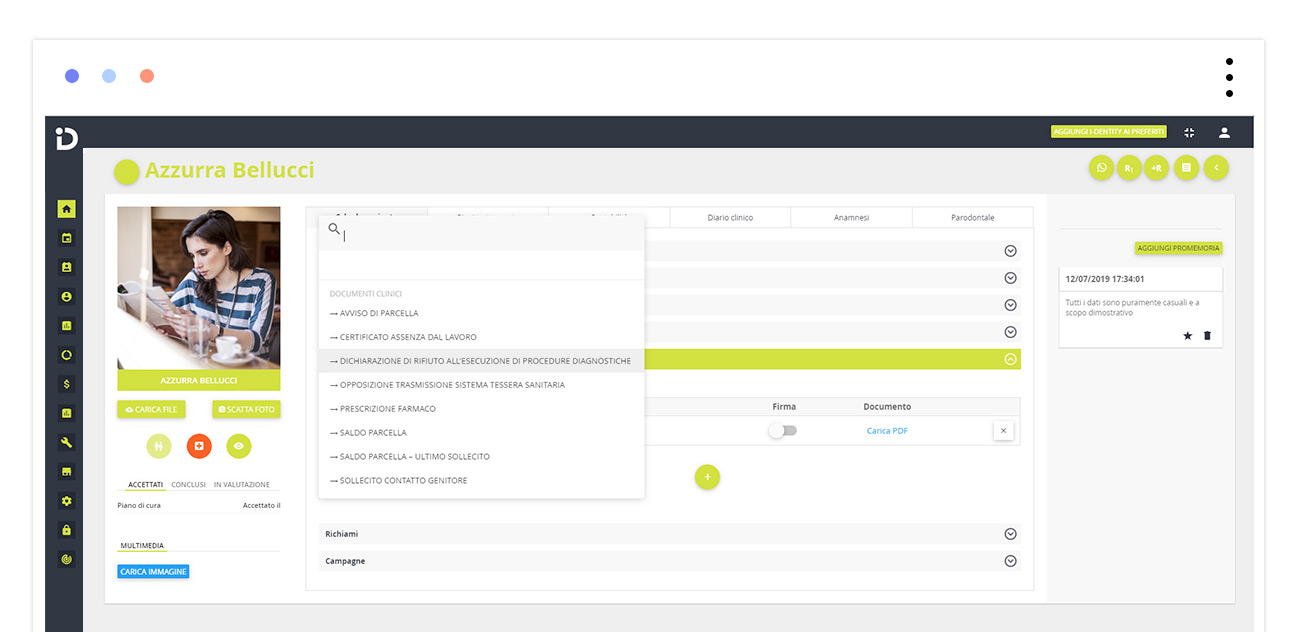
La voce DOCUMENTI è altrettanto utile e serve come per l’anamnesi per inserire un riscontro firmato all’interno della piattaforma.
Scegliere il documento da stampare dal menu a tendina e cliccare sul tasto verde “+”, si aprirà una scheda rapida dove è possibile modificare i dati del documento se necessario, cliccare infine il tasto SALVA.
Cliccando sul TITOLO del documento colorato in blu si aprirà una pagina dove è possibile stampare il documento da far firmare al paziente.
L’eventuale firma è possibile segnalarla grazie al tasto ON-OFF a lato.
Piani di trattamento
Sostanzialmente è la sezione dove è possibile visualizzare ed aggiungere nuovi piani di trattamento per il paziente.
Consiglio di leggere l’articolo Impostare Piano di Trattamento per maggiori dettagli.
Contabilità
Da questa sezione è possibile monitorare tutti gli spostamenti di denaro da parte del paziente.
Ogni Piano di Trattamento rappresenta un vero e proprio blocco all’interno di questa sezione, se il blocco è colorato di rosso e lampeggia il paziente è indietro con i pagamenti rispetto alle prestazioni eseguite, in arancione quando ha versato un anticipo rispetto all’operazione eseguita ed infine verde quando l’importo versato dal paziente equivale a quello eseguito.
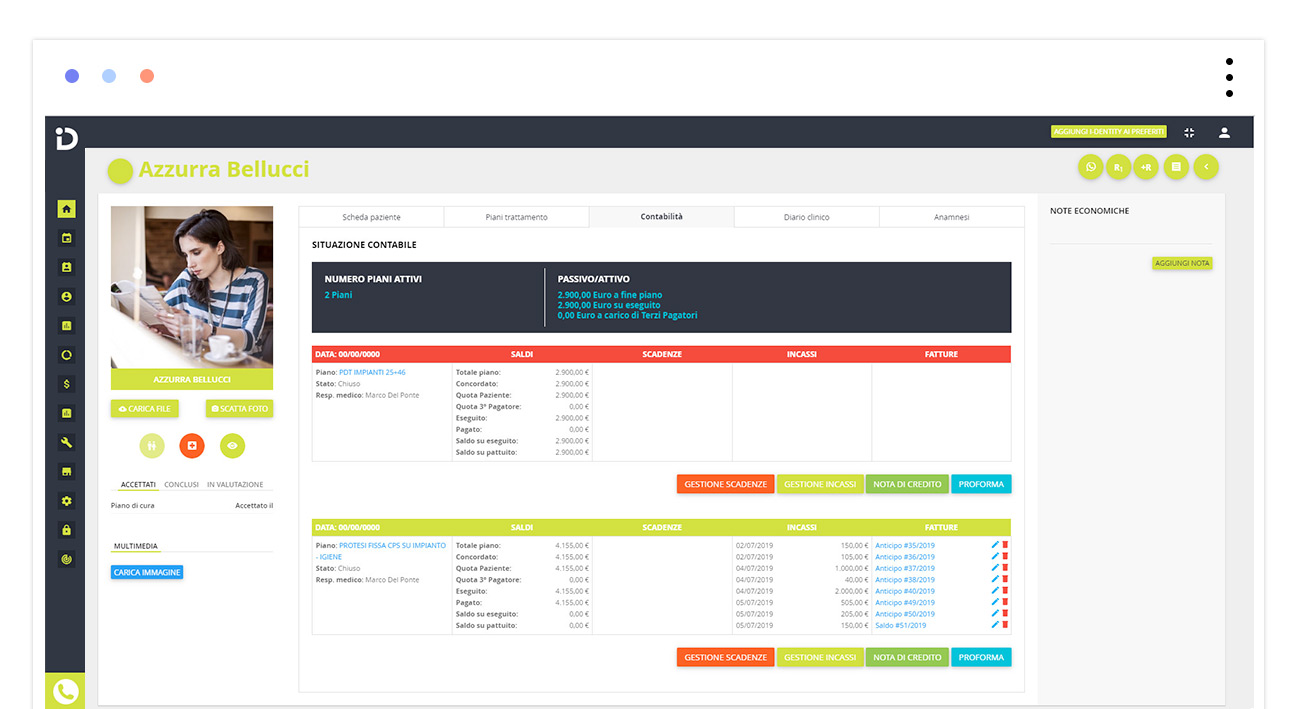
Cliccando sul tasto GESTIONE SCADENZE è possibile inserire all’interno del blocco dei promemoria di scadenza da presentare al paziente, stessa cosa vale per NOTA DI CREDITO e PROFORMA.
Grazie al tasto GESTIONE INCASSI invece è possibile inserire all’interno del blocco eventuali incassi provenienti dal paziente notificando anche la modalità di pagamento.
Sotto la colonna Fatture invece si è in grado di creare ed eventualmente stampare Fatture di acconto o Fatture di saldo in base alla situazione di pagamento.
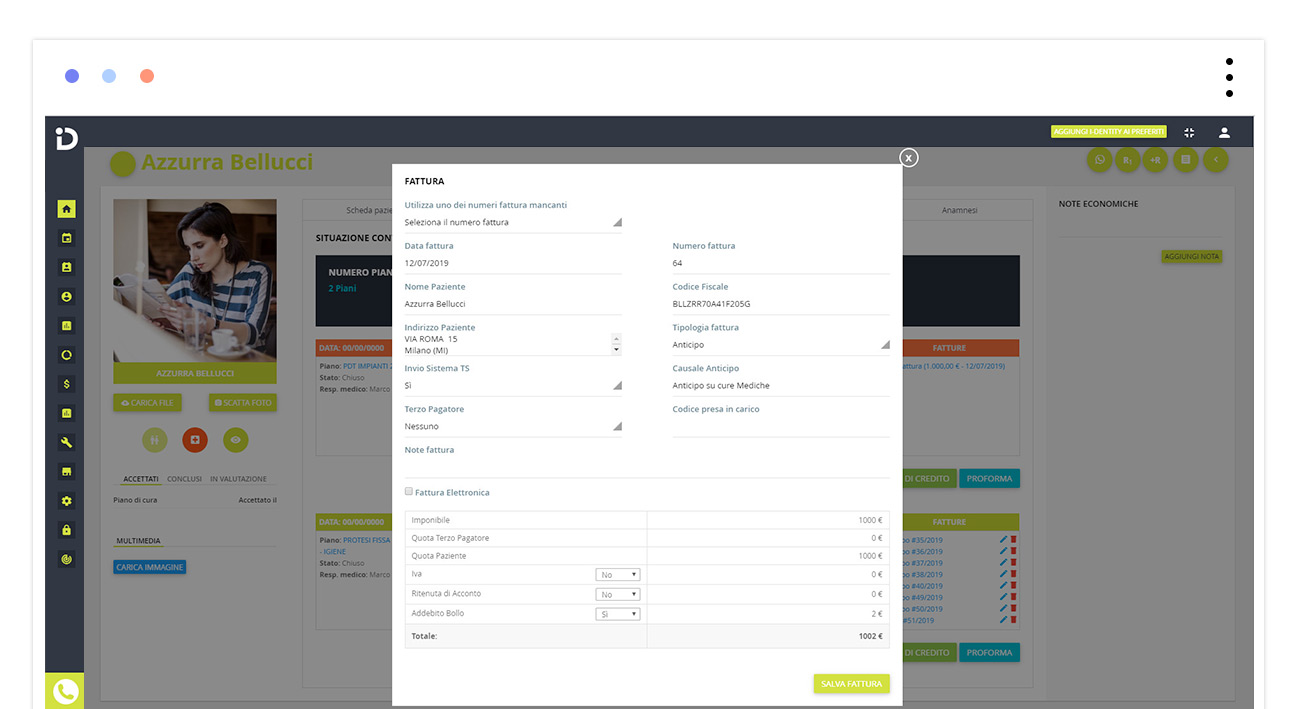
Dopo aver compilato i campi necessari, ricordarsi di SALVARE la fattura. Se prima l’incasso era notificato come anticipo, ora è diventata una vera e propria Fattura, cliccando sul TESTO colorato verrà aperta una nuova pagina dedicata alla Stampa.
Selezionando la spunta FATTURA ELETTRONICA si apre una piccola scheda dove andranno inseriti i dati per l’invio della fattura di nuova generazione, questo verrà però trattato nell’articolo Fatturazione elettronica nello Studio Dentistico.
Diario clinico
Questa sezione è indispensabile per tenere traccia di ogni Prestazione legata ad un Appuntamento che il cliente ha affrontato.
Tiene traccia dell’orario di entrata, durata operazione ed orario di uscita del paziente ed eventuali mancamenti da parte dello stesso, ovviamente se impostati precedentemente direttamente dalla AGENDA grazie agli Status Appuntamento. Nella parte superiore è possibile impostare vari Filtri per cercare solo determinati appuntamenti ed operazioni. Sottostante vi è l’inserimento di eventuali Note grazie al tasto INSERISCI.
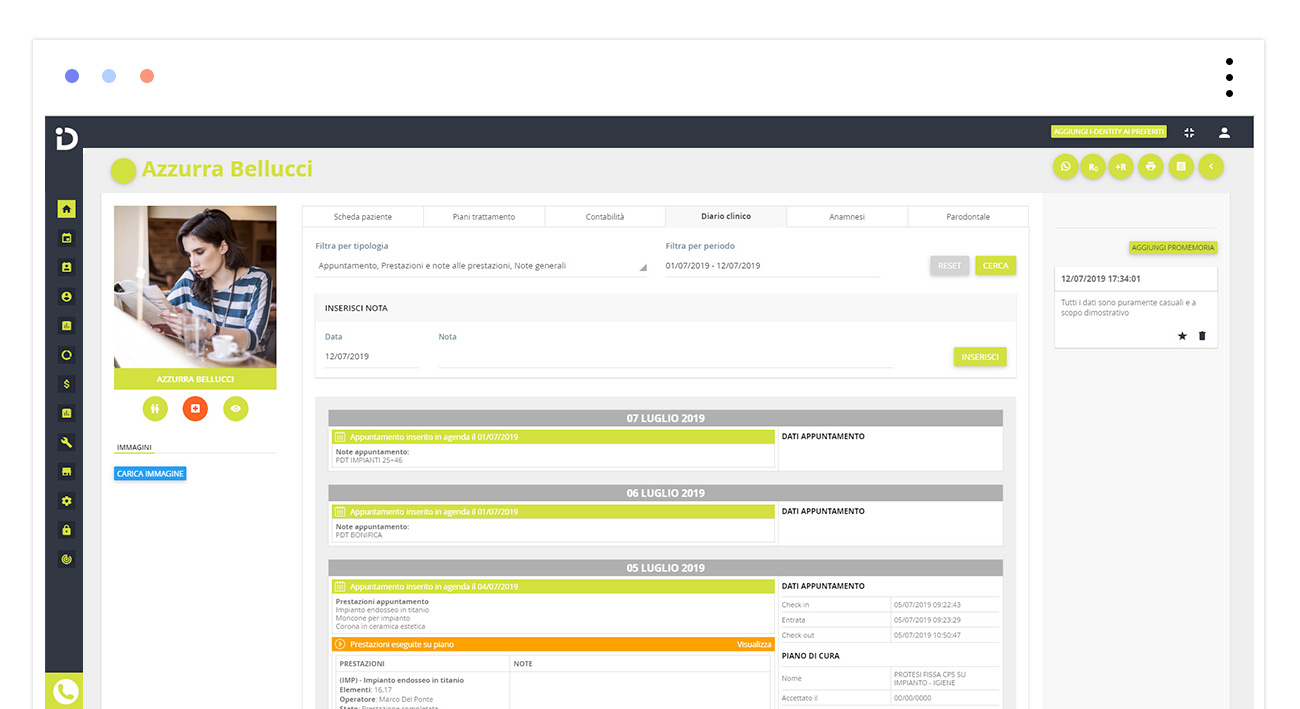
Anamnesi
In questa scheda è possibile visualizzare la raccolta delle Anamnesi che il paziente ha dovuto compilare e firmare nel corso della sua permanenza nello studio dentistico, da qua però non è possibile effettuare alcuna modifica.
Parodontale
La sezione della CARTELLA PARODONTALE è uno strumento di fondamentale importanza nella raccolta dati e informazioni quando si è in presenza di una patologia parodontale: in questo modo si ha un quadro completo dello stato parodontale del paziente che ci permette di pianificare un intervento terapeutico mirato ed adeguato.
Compilando la cartella parodontale si raccolgono numerose informazioni sul paziente e sulle caratteristiche della sua patologia.
Scorrendo verso il basso si notano le varie opzioni per impostare al meglio lo stato parodontale: denti mancanti, mobilità dentale, se è presente un impianto, forcazione, se ci sono placche, il margine gengivale, quantità di sanguinamento ed infine la profondità del sondaggio, utilizzando il tasto sinistro del mouse si aggiunge una certa quantità ed utilizzando il tasto destro del mouse la si rimuove.
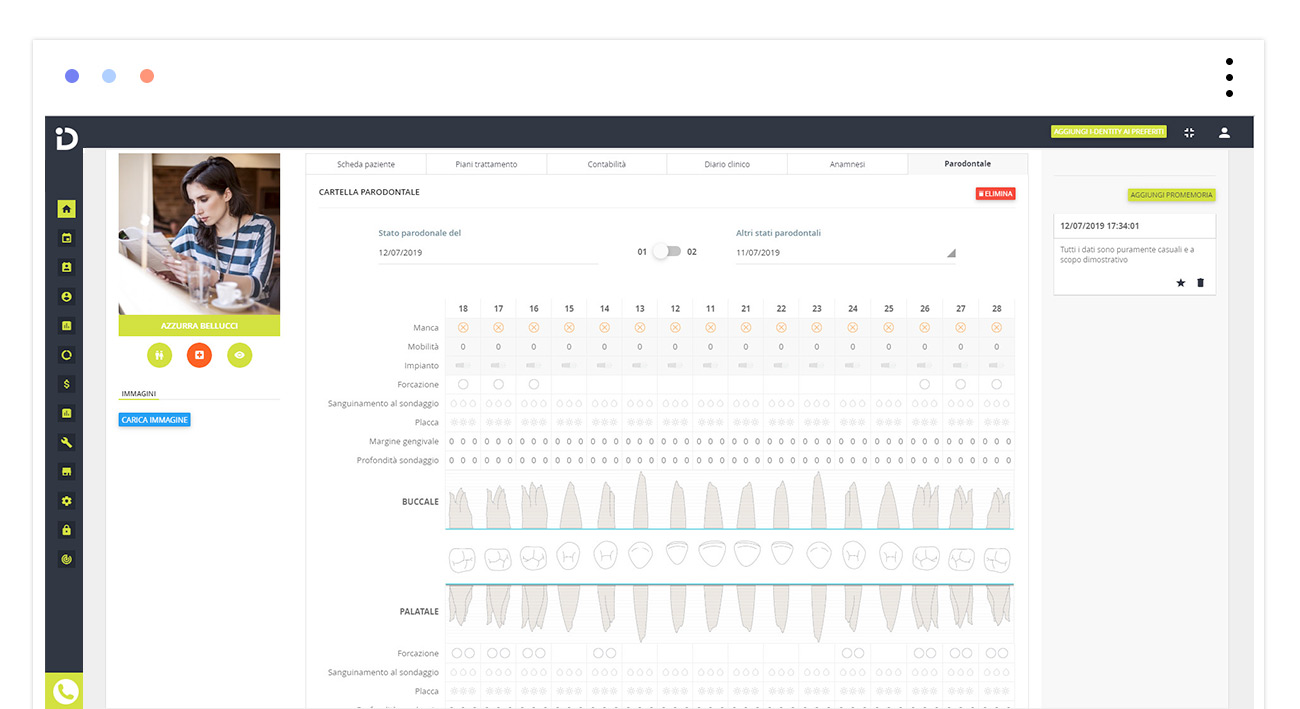
Come diverse altre schede, anche il PARODONTALE dispone di due filtri per mettere a confronto diversi STATI PARODONTALI che possono essere visualizzati e cambiati grazie all’apposito tasto ON-OFF al centro di essi.
Per eliminare uno degli Stati Parodontali basta semplicemente premere il tasto ELIMINA in alto.